1、如图所示,这是一个工资数据的走势折线图,但是折线图中的横坐标显示的并不是数据表中的时间,是一个默认的序号,现在需要将其修改为时间。

2、鼠标单击选中折线图中的横坐标,然后点击鼠标右键,在弹出的下拉菜单中选择“选择数据”。

3、点击“选择数据”按钮后会弹出一个选择数据源的窗口,在窗口中单击水平轴标签下的“编辑”按钮。

4、会弹出一个轴坐标的窗口,拖动鼠标选中时间一栏的数据,会在窗口中显示所选的数据区域,选定后点击“确定”。

5、回到数据源窗口,此时可以看到水平轴标签下的数据已变成了表格中时间一栏的数据,如图所示,点击“确定”按钮。
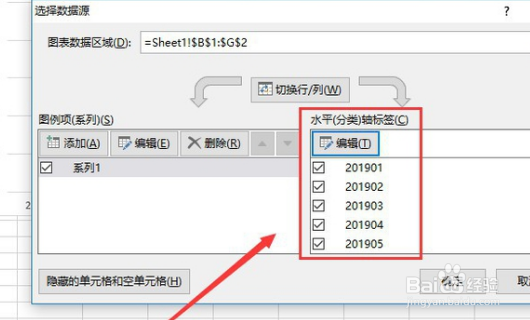
6、此时,在看折线图和数据表,横坐标已经显示时间栏的数据了。

